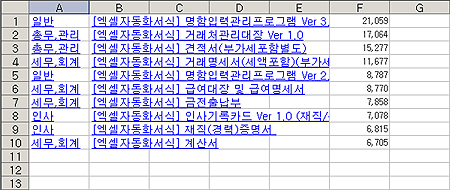◎ 엑셀의 많은 사용자들이 웹사이트의 데이터를 가져와서 엑셀로 붙혀넣기를 한다음
통계를 내는 경우가 많은데, 이 경우 웹상의 HTML형식과 엑셀의 차이로 인하여
각 행마다 일정한 간격으로 비어있는 행이 생길 경우가 있습니다.
이때 간단하게 해결할 수 있는 방법이 있습니다.
1. 웹상의 데이터 복사해서 붙혀넣기
▶ 우선 웹상의 데이터를 복사해서 엑셀로 붙혀 넣기를 하면 다음과 같이
행이 비어있는 상태로 복사가 됩니다.
※ 복사후 Ctrl+A 눌러 전체 선택을 한 다음 Ctrl+1 을 눌러 셀서식창에서
"텍스트 줄바꿈"을 없애준다면 기본적인 정렬이 되어 보기가 편해집니다.
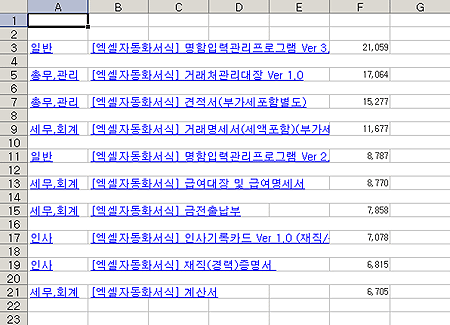
2. 복사한 데이터에 자동필터 주기
▶ 데이터의 좌측 첫 위치부터 우측 하단까지 범위를 설정한 다음
메뉴에서 "데이터>필터>자동필터" 클릭한 다음 자동필터를 나타나게 합니다.
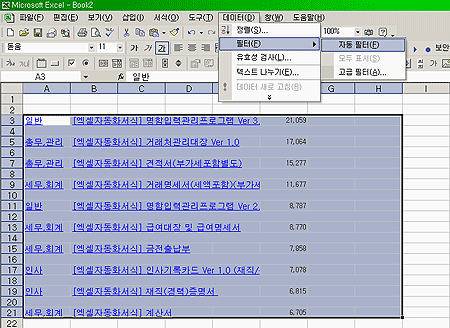
▶ 자동필터가 나타나면 필터가 나타난 아무곳에서나 목록을 선택하여
다음과 같이 "(필드 값 있음)" 을 클릭합니다.
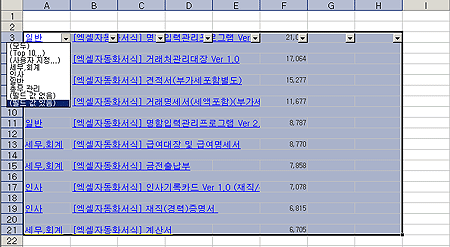
▶ 필터정렬을 통하여 필드값을 정렬하였다면 비어 있는 행은 숨기기가 되어
데이터가 있는 행만 보여지게 됩니다.
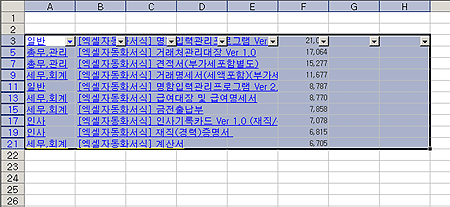
3. 데이터가 있는 행만 복사해서 붙혀넣기
▶ 필터 정렬이 되었다면 영역이 설정된 상태에서 Ctrl+C 를 눌러 복사하기를 합니다.
복사하기를 선택하였다면 숨겨져 있는 행이 없는 셀 위치 또는 다른 시트로 이동하여
Ctrl+V 를 눌러 붙혀넣기를 선택하면 비어 있는 행은 없어지고 데이터가 있는
행만 복사되어 데이터로 활용하실 수 있습니다.